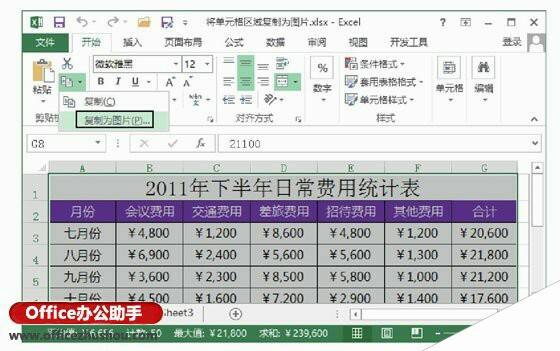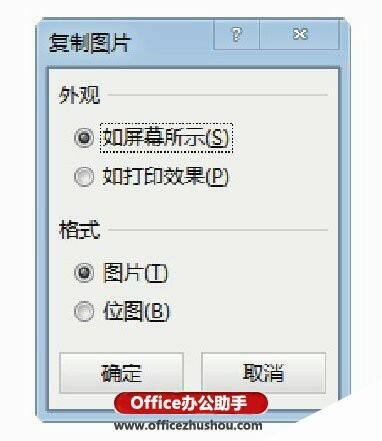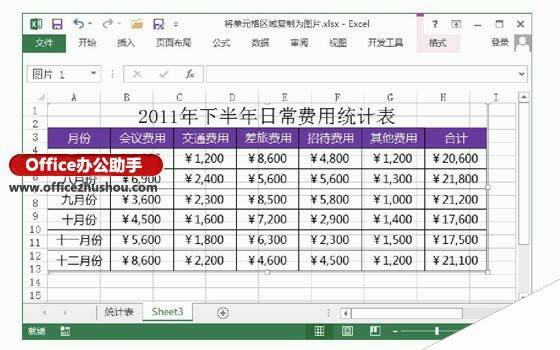使用复制粘贴来将Excel单元格区域转换为图片的操作方法
办公教程导读
收集整理了【使用复制粘贴来将Excel单元格区域转换为图片的操作方法】办公软件教程,小编现在分享给大家,供广大互联网技能从业者学习和参考。文章包含493字,纯文字阅读大概需要1分钟。
办公教程内容图文
图1 选择“复制为图片”命令
图2 “复制图片”对话框
提示
在“复制图片”对话框中,如果选择“如屏幕所示”单选按钮,则选定单元格区域中所有的可见内容都将复制为图片,此时可以在“格式”栏中选择一种格式,其中选择“图片”单选按钮获得的图片质量要高于“位图”单选按钮;如果选择“如打印效果”单选按钮,则复制的效果将和打印预览时看到的一样,此时“格式”栏中的“图片”和“位图”单选按钮将为灰色不可用。
2、切换到目标工作表,按Ctrl+V键粘贴复制的内容。此时选择的单元格区域将以图片形式粘贴到当前工作表中,如图3所示。
图2 以图片的形式粘贴
办公教程总结
以上是为您收集整理的【使用复制粘贴来将Excel单元格区域转换为图片的操作方法】办公软件教程的全部内容,希望文章能够帮你了解办公软件教程使用复制粘贴来将Excel单元格区域转换为图片的操作方法。
如果觉得办公软件教程内容还不错,欢迎将网站推荐给好友。